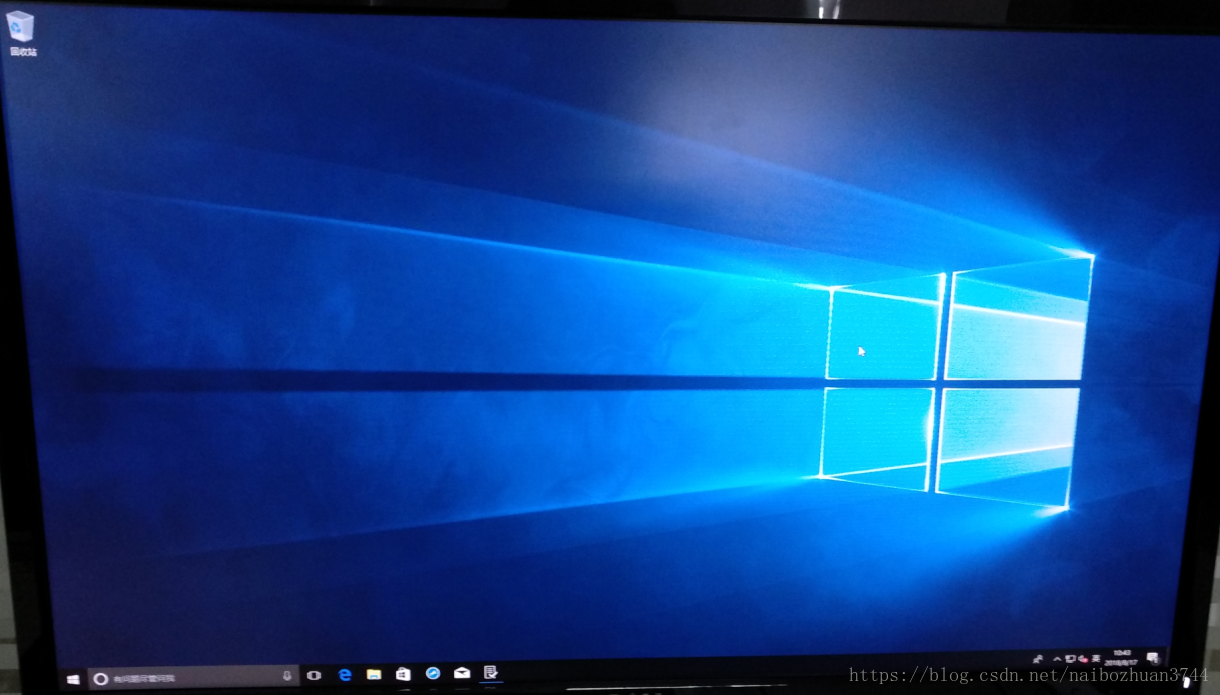戴爾dell電腦恢復出廠設定教程(BIOS恢復出廠設定,新版桌上型電腦)
阿新 • • 發佈:2019-02-17
本部落格只要總結戴爾dell最新版的臺式電腦恢復出廠設定。戴爾dell恢復出廠設定有許多方法,可以直接在win10系統裡面進行恢復,也可以通過BIOS恢復出廠設定。其中,本文是從BIOS進行恢復的,下面是具體的教程。
1.1首先正常關機,開機後出現dell圖示介面,一直狂摁F2鍵盤,然後進入BIOS設定介面。按鍵盤“→”,跳轉到Boot頁面,按鍵盤的“↓”,將Secure Boot選項設定為Disabled(直接摁鍵盤的回車鍵就可以設定),如下圖所示:
1.2摁鍵盤的“←”,跳轉到Advanced頁面,在摁鍵盤的“↓”,將BIOS Auto-Recovery選項 設定為enabled,如下圖所示:
1.3然後摁下鍵盤的F10,儲存和重啟電腦。重啟後,在出現dell圖示瞬間,一直狂摁F12,出現設定介面。在出現的介面上選擇SupportAssist OS Recovery,摁回車鍵進入恢復介面,如下圖所示:
1.4在出現的恢復介面上,選擇【還原系統】選項。
1.5選擇【立即還原】
1.6點選【下一步】按鈕
1.7點選【跳過】按鈕
1.8點選【確定】按鈕,不進行備份。(注意:只會清空系統盤C盤的資料,不會清空非系統盤的資料,比如E盤和D盤等就不會被清空)
1.9點選【下一步】按鈕
1.10大約等待10-20分鐘左右,也有等待30分鐘的,視情況而定。
1.11恢復完成後,點【完成】按鈕,系統重啟後,自動進入win10,恢復出廠設定成功,如下圖所示:
參考內容: